win7如何快速清除IE中的cookie
发布时间:2017-02-13 14:59
相关话题
很多时候当我们无法打开网页的时候,我们都会首先想到删除cookie,那么win7如何快速清除IE中的cookie呢?下面小编就为大家带来了win7快速清除IE中的cookie的方法。
win7快速清除IE中的cookie方法
1、在win7系统桌面空白位置,单击鼠标右键后选择“新建”——“文本文档”,然后在文本文档中输入一下代码:
echo off
color 0a
cd
cls
::Title 正在清理本机所有帐户下的Cookie和浏览器垃圾文件
dir “%SystemDrive%Documents and Settings” /ad/b 》%SystemDrive%DirTmp.txt
for /f %%a in (%SystemDrive%DirTmp.txt) do del /f /s /q “%SystemDrive%Documents and Settings%%aCookies*.*”&del /f /s /q “%SystemDrive%Documents and Settings%%aLocal SettingsTemporary Internet Files*.*”
del /f /q %SystemDrive%DirTmp.txt
pause
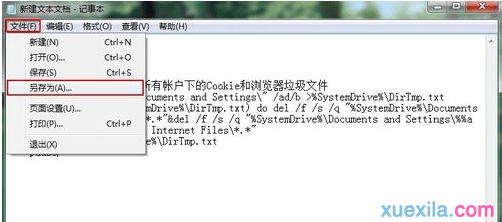
2、将存有代码的文本文档另存为“.bat”格式文件,文件保存类型为“所有文件”,最后点击“保存”。
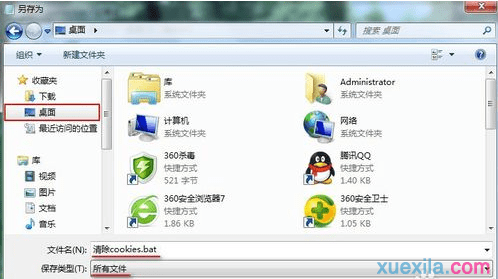
3、在win7电脑上找到该文件,双击运行就可以将IE以及其他浏览器的cookie清除。

通过代码删除IE中的cookie是一种比较快速的方法,除了这些方法之外,我们也可以打开浏览器中工具中的Internet选项,然后再对浏览痕迹进行清理。在win7电脑中浏览器数量不多的情况下,这也不失为一种cookie好的清理方法。

win7如何快速清除IE中的cookie的评论条评论